Cara Melihat Password Wifi di Windows 11
Ingin berbagi wifi di rumah dengan tamu atau teman tapi apa daya jika kita tiba-tiba lupa dengan password wifi kita sendiri? Pasti meresahkan dan memalukan karena dikiranya kita tidak ingin berbagi. Banyak faktor yang membuat seseorang lupa dengan password wifinya sendiri salah satunya karena sudah terbiasa konek ke wifi secara otomatis (Connect automatically) tanpa perlu memasukkan passowrd setiap kali ingin konek ke wifi.
Itulah yang menyebabkan kita lama-lama lupa dengan password yang sudah dibuat. Jika demikian ada satu cara yang bisa dilakukan untuk melihat password wifi yang sedang tersambung di komputer atau laptop kita.
Caranya adalah cukup dengan memanfaatkan menu yang tersedia di windows 11. Agar lebih jelasnya mari kita bahas langsung langkah-langkahnya.
Cara Melihat Password Wifi di Laptop / PC Windows 11
- Pastikan laptop atau komputer sudah tersambung dengan jaringan wifi yang ingin dilihat password-nya,
- Klik icon start menu windows yang ada di taskbar,
- Pilih Settings, setelah itu jendela menu Settings akan terbuka,
- Pilih tab menu Network & internet,
- Scroll-scroll ke bawah pada bagian menu Network & internet yang ada di sebelah kanan hingga menemukan menu Advanced network settings,
- Klik menu tersebut, setelah itu menu Advanced network settings akan terbuka,
- Klik More network adapter options pada bagian Related settings, kemudian jendela Network Connections akan ditampilkan,
- Klik kanan pada icon wifi yang lagi terhubung,
- Pilih Status, maka jendela Wi-Fi Status akan muncul,
- Klik pada Wireless Properties untuk membuka jendela Wireless Network Properties wifi tersebut,
- Klik pada bagian tab Security, disitu terdapat id wifi yang terdiri dari nama Wifi, jenis enskripsi serta password wifinya,
- Aktifkan centang pada bagian Show characters yang ada di bawah Network security key untuk mulai melihat password wifinya.
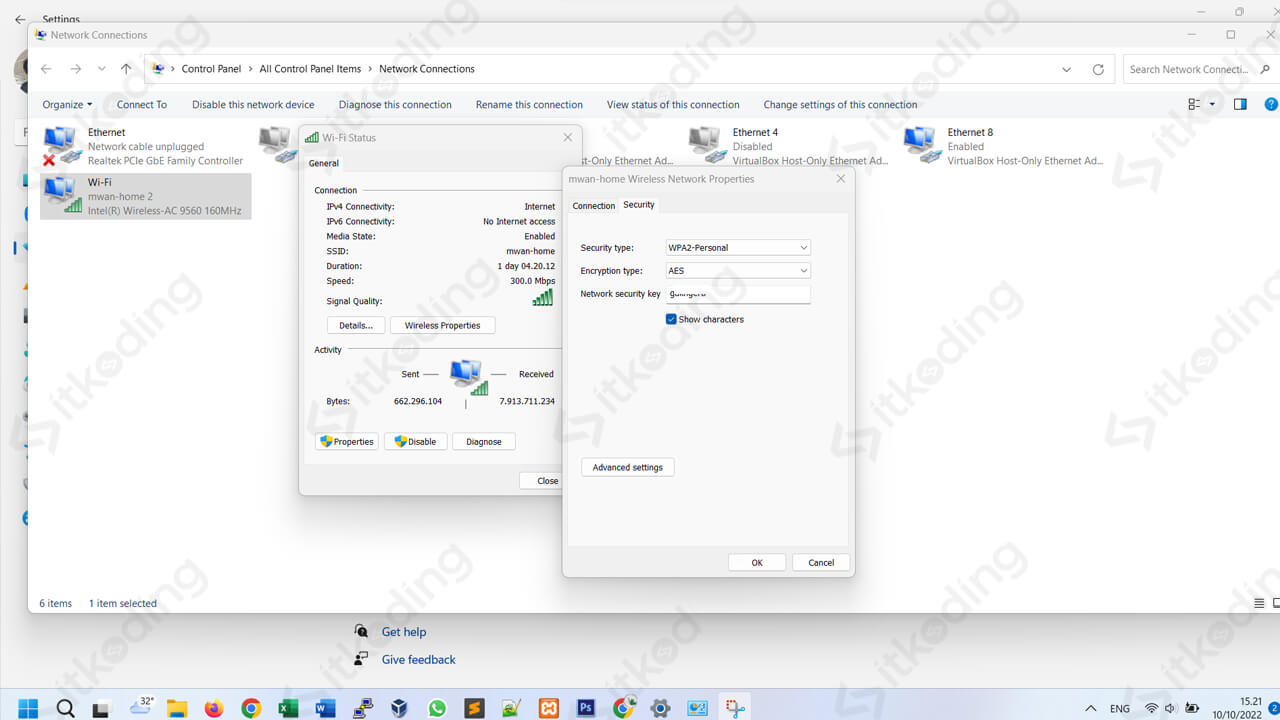
Untuk cara cepatnya kita bisa ketik View network connections pada kolom pencarian start menu windows, klik kanan icon wifi yang ingin dilihat passwordnya, tinggal ikuti langkah selanjutnya.
Simak juga: Cara Reset Windows 11.
Perlu dicatat bahwa menu tersebut hanya bisa digunakan untuk melihat password wifi jaringan yang sedang terhubung saja, tidak bisa digunakan untuk mengganti password wifi.
Baca juga: Cara Mematikan Update Windows 11.
Apabila kita ingin mengganti password wifi maka kita harus menggantinya melalui akses administrator router atau modem yang digunakan.
Lihat juga: Cara Screenshot Windows 11.
Penutup
Tidak semua orang selalu hafal dengan password wifi-nya masing-masing, jadi jangan khawatir jika mengalami hal tersebut karena kita bisa melihat passowrd wifi di windows 11 dengan mudah. Selain mudah cara tersebut bahkan tidak memerlukan bantuan aplikasi tambahan karena bisa dilakukan hanya dengan mengakses menu yang disediakan oleh windows 11.
